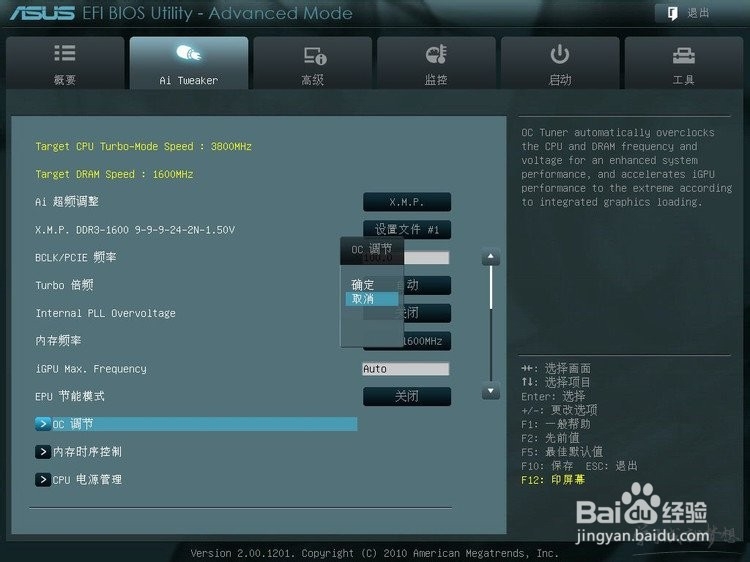1、这是给初学者使用的简单界面,分 节能、标准、最佳化 三项点击即可。启动选项,将你要的设备拖到前面就行。

2、点击“退出/高级模式”选择进入高级模式:

3、可以选择界面语言:

4、点击“安全性”可设置密码:

5、 自己的电脑就不要设了,点击“Ai Tweaker”进入超频选项调整:

6、全默认,不超频。下面还有:

7、华硕的DIGI+VRM选项。还有各种电压的调整:

8、基本都是自动,突然发现粝简肯惧内存电压是1.665V!!看来默认也不靠谱呀。SNB平台的规范里要求内存电压不超过1.575V 马上改为手动:

9、外频被主板自动设为103Mhz,经证实会二启。改为100Mhz就不会了,对2600k来说不用超外频,只调倍频就好。

10、 内存电压手动改为1.5V

11、再修改后

12、 倍频设为“操作系统中的最大Turbo倍频设置”就可以调节倍频了,设自动就不超频了。


13、PLL Overvoltage设为“关闭”,超5G以上才需要打开,我只是小超一下。 超频只是玩玩,我这U默认电压超4.5G没有问题。平时用还是不要超频的好,最终设置:

14、内存支持XMP最好打开,省心